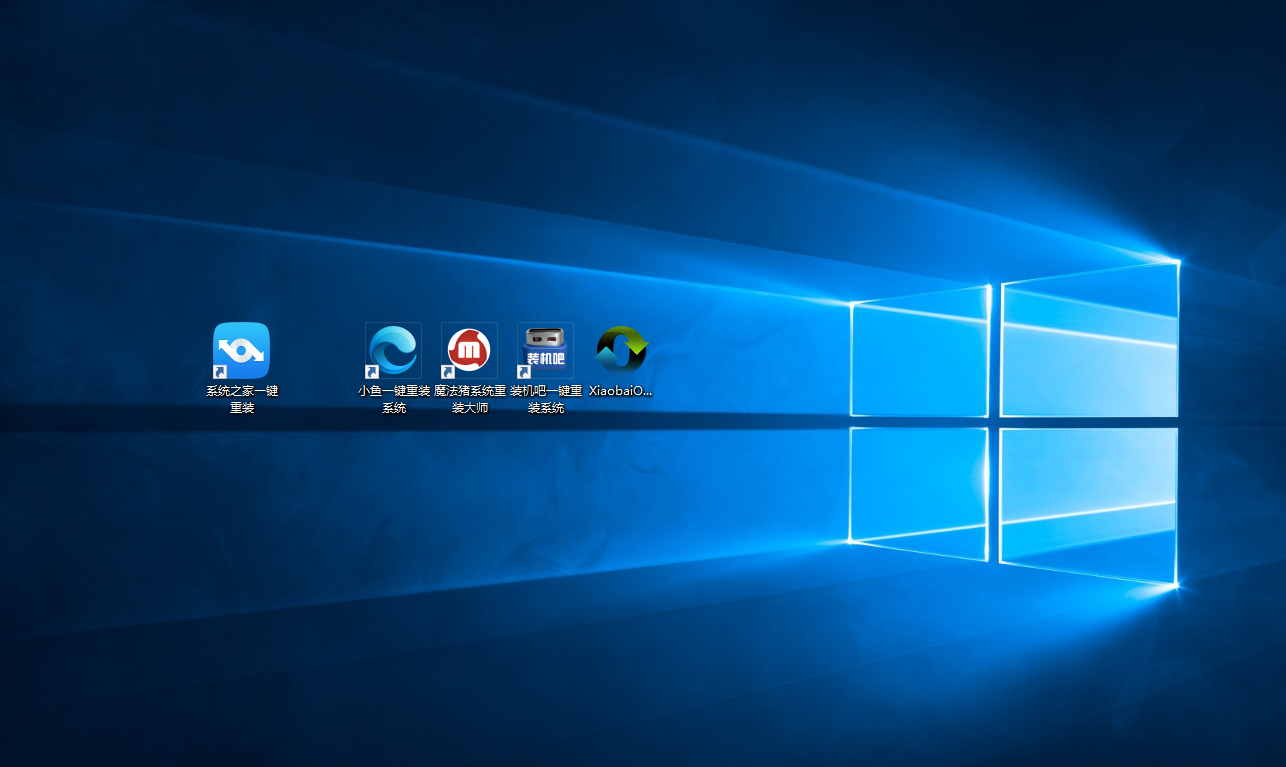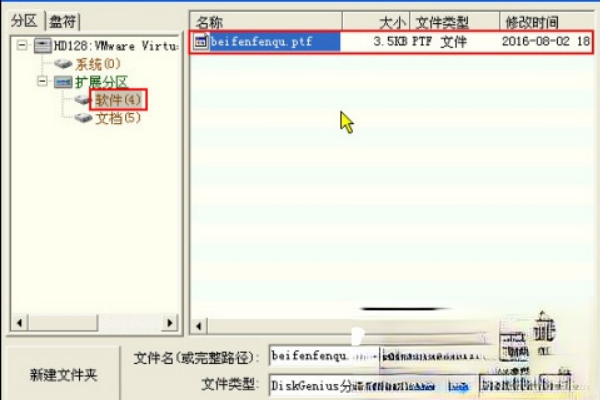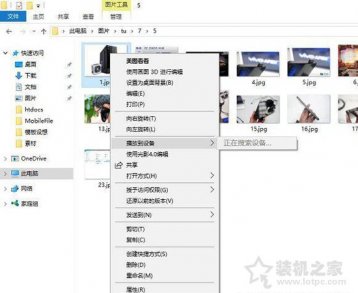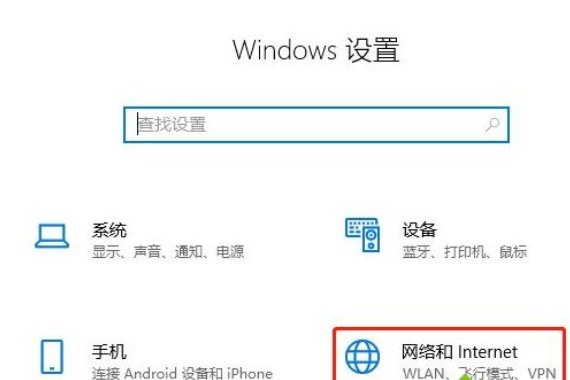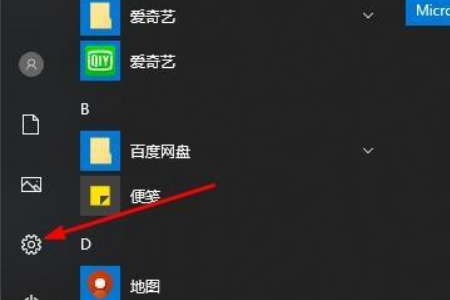Windows10系统之家 > Win10教程 >
Win10如何设置为定时关机?win10命令法定时关机教程
- 作者:huahua
- 时间:2020-05-13 17:21:20
Win10如何设置为定时关机?其实我们可使用shutdown定时关机命令让系统实现定时关机,然而这个命令如果简单的使用的话达不到比较好的定时效果,所以我们要搭配计划任务来使用,如果你不知道如何设置,下面介绍win10命令法定时关机教程。
Win10如何设置为定时关机
1、首先在搜索框搜索“任务计划程序”就可以打开相关功能了
2、进入“任务计划程序”界面
3、然后在右侧点击“创建基本任务”
4、这里填一个“定时关机”点击“下一步”
5、接下来,大家可以按自己的需要,如需要每天都执行,那么选择“每天”
6、设置好定时关机的时间
7、接下来选择点击“启动程序”
8、输入shutdown命令,后面的数字表示1分钟后关机。
9、点击“是”确定一下计划任务
10、设置好后按下“完成”即可